Как да променя прозорците на размера дял
В повечето случаи, на твърдия диск на новия компютър има един дял. Ако имате нужда от допълнителна преграда (например, да споделят операционната система и лични файлове на компютъра, за да инсталирате двете системи и / или да направят образ на Windows), трябва първо да се промени в системния дял (запазване на съществуващите файлове). Освободеният пространство може да се използва за създаване на нови дялове.
Промяна на съществуващ размер Windows дял, без загуба на данни в сравнение с пълна преинсталация на Windows спестява много време, но не без известен риск. На тази страница, опитайте се да се опише как безопасно да промените размера на дяла на Windows (запазване на съществуващите файлове).
на разположение след промяна на размера, определен от последната част на сектора на заетостта Максимално пространство. Въпреки това, общият наличното пространство на дяла се намалява до бита, тъй като данните са разпръснати в целия участък (след дефрагментиране в началото на този раздел), и да се създаде "дупка" между сектора на заетостта. Промяна на размерите на дяловете може да бъде направено само и само тогава, когато можете да "изключи" от миналото не е сектора на заетостта. Ако това не доведе до достатъчно малка секция, файловете в крайната секция могат да бъдат преместени в сектора на заетостта не е така, в началото на раздела с помощта на специализиран софтуер. На теория, най-малката възможна секцията е пълен съвместно с размерите на съществуващите на този раздел на преписката. За да направите това, всички файлове трябва да бъдат преместени в началото на раздела, който не може да бъде направено в рамките на Windows.
Подходящи средства за промяна на размера на дяла на Windows.
Съществуват няколко инструмента, които са подходящи за безопасно промяна размера на дяла, без загуба на данни. В Windows 7, първата стъпка е да се опита на функцията "Управление на дискове". Този инструмент е бързо достъпен и сравнително безопасно да се използва, но промяната в размера е ограничено до сектора на заетостта на последната система файл. Ако резултатът не ви удовлетворява, ще трябва да използвате по-усъвършенствани инструменти.
Въпреки че има много безплатни инструменти за работа с твърди дискове (като GParted и EASEUS), търговски инструменти дават най-добри резултати. За съжаление, не всички (търговски) инструменти са готови да намали дяла с файловата система NTFS. използвана от Windows сигурност.
Забележка: Много популярен програма Partition Magic не е в състояние да безопасно да обработва такива секции.
Windows Disk Management.
Windows дял може да бъде бързо, лесно и сравнително безопасно промените помощта на функцията "Управление на дискове". "Start" -> "Computer" -> кликнете с десния бутон "Управление" -> "Управление на дискове". Щракнете с десния бутон върху списъка, за да бъде променена и изберете "Свиване на том." Ще се появи прозорец, където ще намерите най-добрия възможен резултат за този раздел. Задайте желаното ново размера на дяла и натиснете "Свиване".

Тъй като "Управление на дискове" работи в рамките на Windows, тя не е в състояние да се движи, използван от работния процес системните файлове. Сред тези файлове, суап файл (виртуална памет), файла за хибернация (режим функция сън), том информационна система папка файлове (за възстановяване на системата), както и временните интернет файлове. Следователно, резултатите, в повечето случаи не разочарова. Въпреки тези проблеми, на функцията "Управление на дискове" може да се използва доста безопасно (и безплатен!). То не боли да се използват по-тежки инструменти, за да го пробвам на първо място!
Преместването или изтриване на зает (Система) файлове
Системни файлове, които се съхраняват в последния сектор на дяла, заети безопасно да бъдат изтрити или преместени (временно) забраните някои, свързани с този процес файл. За да разберете кои файлове се съхраняват в последния сектор на заетост, можете да използвате инструменти за дефрагментиране. Тези файлове, за намаляване на участъка да бъдат преместени или изтрити. Ами то помага за дефрагментиране.
Ако безплатен инструмент GParted инструмент "Disk Management" не може да се справи с тази задача, че е време да се прилага по-сложни инструменти. От безплатни програми за предпочитане е да GParted. GParted е интегрирана в зареждане на няколко Linux дистрибуции. като GParted живо CD. След стартиране на компютъра от CD-медии операционна система Windows не е активен. Тъй като файловете, които преди това са били заети от този процес, сега са свободни, те могат лесно да бъдат преместени.
В GParted има и своите недостатъци. Например, един ужасен за подкрепа на твърди дискове с интерфейс SATA и конфигурация RAID. Внимание е необходимо, особено в случай на системи с конфигурация RAID, защото GParted не дава предупреждение! Имало е случаи, когато Windows с RAID 1 след преоразмеряване използване GParted вече няма да бъдат на разположение. Така че, ако вашият компютър използва конфигурация RAID, на GParted, за да промените размера на дяла на Windows е най-добре да не се използва.
Забележка: Ако Linux дистрибуция включва последната налична версия на GParted, уверете се, че е най-новата версия. Това е важно, тъй като най-новата версия е в състояние да обработва използва от Windows 7 NTFS файловата система.
ВНИМАНИЕ: Не горят изтегления ISO файл директно на CD-R (начинаещи грешка)! ISO файл съдържа образа на оригинален компактдиск, които могат да бъдат записани на CD за запис на програма само дискове (например Nero). Безплатни инструменти като Active @ ISO Burner ISO, както и да се справят с тази задача.
Поставете GParted живо CD в DVD-ROM устройството и рестартирайте компютъра с този диск. За да стартирате GParted, натиснете ENTER на всеки въпрос. Щракнете с десния бутон върху списъка, за да бъде променена, изберете "Resize / Move" и въведете новия размер на "новото измерение" в отворения прозорец. Бутонът Нанесете ще прилага новите настройки, може да отнеме няколко минути или дори часове.
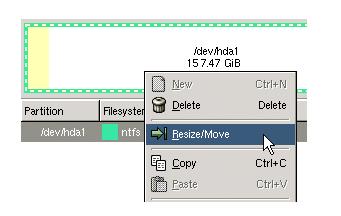
ГРЕШКА след преоразмеряване РАЗДЕЛ WINDOWS
Ако частта е модифициран със съобщение за грешка, процес зареждане на Windows вероятно ще завърши с провал. В повечето случаи този проблем се решава лесно. Започнете процедурата по възстановяване с Windows DVD, така че това DVD е по-добре да се запази! Accept (след първоначалното зареждане от DVD) на настройките за държава и език, изберете "Възстановяване на вашия компютър", потвърди възстановяване процес кликнете върху "Възстановяване", рестартирайте компютъра и извадете DVD.
След рестартиране на компютъра в Windows Boot меню Мениджър обувка ще покажат две възможности, вторият - възстановяване на Windows. Изберете тази опция, и Windows ще стартира пробно шофиране. След като цялото количество ще бъде проверена и грешки са фиксирани, Windows трябва да работи нормално. Последната стъпка е да изтриете запис от менюто за зареждане и смяна на името на възстановените записите добавени. Това може да стане ръчно или инструмент EasyBCD BCDEDIT екип.
Преоразмеряване на дялове EASEUS използващи
Алтернативно, преоразмеряване на дяла на Windows, можете да EASEUS Partition Мениджър Home Edition. Безплатна версия може да се използва за 32-битовите версии на Windows, и в държавата (за разлика от GParted) се справи най-SATA - и RAID конфигурации. EASEUS може да работи в рамките на Windows, промени в секциите ще бъдат направени, след като компютърът се рестартира.
Търговски инструменти.
Windows Disk Management може да не е в състояние да намали част от Windows, и GParted не винаги поддържа RAID конфигурации и твърди дискове с интерфейс SATA. Можете да използвате търговски инструмент за намаляване на секцията. Въпреки, че повечето от инструментите в състояние да промените размера на дяла, Windows XP, надеждна за Windows 7 с файловата система NTFS, а не толкова много.
Здрава версия на популярния инструмент Partition Magic, подходящ за Windows Vista / 7, все още (и може би никога няма да бъде, защото Symantec е получил репутацията на купувача сред собствениците на добър софтуер, следвани от неговата ликвидация.). Мениджър 9.0 (имайте предвид, номера на версията), изглежда надежден инструмент за подмяна на Partition Magic. Този инструмент е в състояние безопасно намаляване на участъка от почти всички версии на Windows. С помощта на този софтуер ще си спестите много време, за сравнително малко пари!
ВНИМАНИЕ: Промяна на размера на дяла на Windows не е без риск! Преди да започнете да променяте размера на дяла на Windows, се уверете, че можете да запишете вашите важни лични файлове на сигурно място (ако е възможно, да създадете образ система)!